IPhone 7 और 7 प्लस पर डेटा सुरक्षा कैसे सक्षम करें
डेटा सुरक्षा हमेशा हर iPhone उपयोगकर्ताओं की चिंता का विषय रहा है। प्रत्येक उपयोगकर्ता की पहली प्राथमिकता अपने डेटा को अधिक सुरक्षित और सुरक्षित बनाना है ताकि कोई भी अपने महत्वपूर्ण डेटा को हाथ न लगाए। आज की तकनीक की दुनिया में हर व्यक्ति चाहता है कि उसके स्मार्टफोन में सुरक्षा की अतिरिक्त परत हो क्योंकि वे अपना फोन खो सकते हैं और कुछ अजनबी लोग डेटा और जानकारी का गलत इस्तेमाल कर सकते हैं जो महत्वपूर्ण और मूल्यवान हो सकता है। तो, इस लेख में आपको इस प्रक्रिया को जानना होगा IPhone 7 और 7 प्लस पर डेटा सुरक्षा सक्षम करें।
IPhone 7 और 7 प्लस पर डेटा सुरक्षा सक्षम करें
कुछ तरीके हैं जो डेटा सुरक्षा में मदद करते हैं जो नीचे दिए गए हैं। हम उन्हें सुरक्षा की अतिरिक्त परत भी कह सकते हैं।
विधि 1: पासकोड सेट करें
पासकोड मूल रूप से Apple का पासवर्ड सिस्टम है। इसमें संख्याओं की एक श्रृंखला होती है जिसका उपयोग आप अपने डिवाइस पर कुछ सुविधाओं और सेटिंग्स की सुरक्षा के लिए कर सकते हैं। यदि आप उन्हें काफी जटिल बनाने के लिए समय लेते हैं, तो वे विशेष रूप से तोड़ने के लिए बहुत कठिन हैं। जाहिर है कि किसी भी पासकोड या पासवर्ड के साथ यह इतना मजबूत होना चाहिए कि अन्य लोग इसका अनुमान न लगा सकें। पासकोड सेट करने की प्रक्रिया नीचे दी गई है:
चरण 1: के लिए जाओ सेटिंग्स अपने iPhone पर एप्लिकेशन।
चरण 2: नीचे स्क्रॉल करें और चुनें टच आईडी और पासकोड.

चरण 3: फिर से नीचे स्क्रॉल करें और चुनें पासकोड चालू करें।
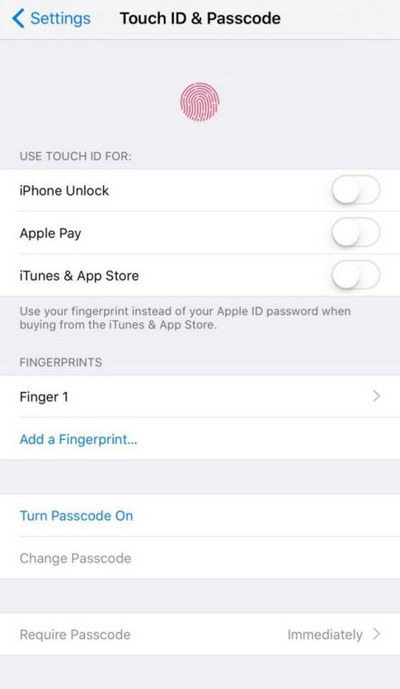
चरण 4: आपको एक स्क्रीन दिखाई देगी जो आपसे एक पासकोड दर्ज करने के लिए कहेगी (यदि आपका पासकोड सरल है तो आपको एक संदेश भी मिलेगा)। फिर से पासकोड को सत्यापित करने के लिए एक ही पासकोड दर्ज करें।
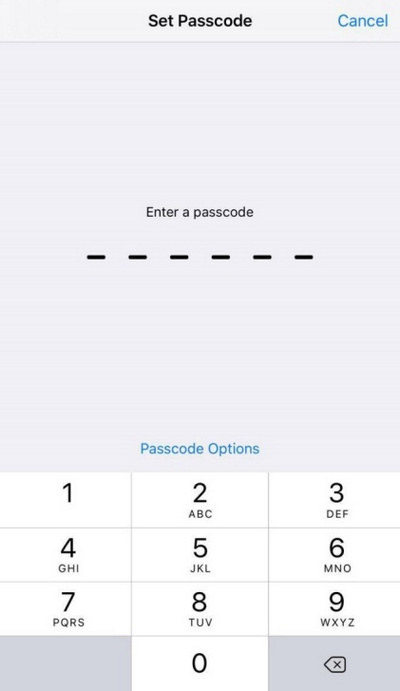
आप नंबर कीबोर्ड के ठीक ऊपर Passcode विकल्प देख सकते हैं। वहां आपके पास अलग-अलग विकल्प होंगे जैसे कस्टम अल्फ़ान्यूमेरिक कोड, कस्टम न्यूमेरिक कोड और 4-डिजिट न्यूमेरिक कोड।
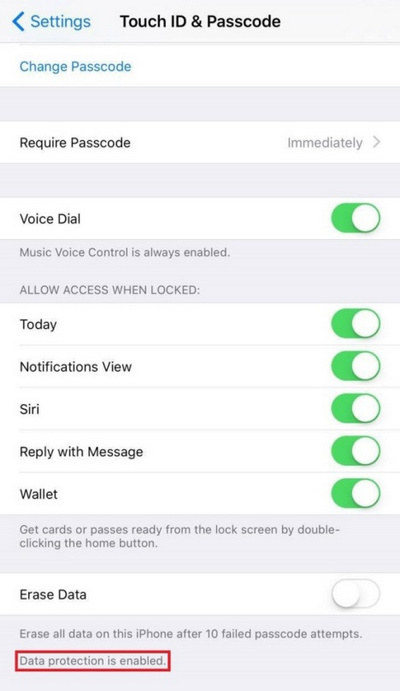
यह जानने के लिए कि क्या आपकी डेटा सुरक्षा सक्षम है, बस टच आईडी और पासकोड स्क्रीन को नीचे स्क्रॉल करें और नीचे देखें। वहां आप देख सकते हैं “डेटा सुरक्षा सक्षम है"। अब आप अपने महत्वपूर्ण डेटा के बारे में जाने और सुरक्षित महसूस करने के लिए तैयार हैं। केवल आपका पासकोड ही डेटा युक्त फ़ाइल / ऐप खोल सकेगा।
विधि 2: टच आईडी फ़िंगरप्रिंट सेट करें
चरण 1: के लिए जाओ सेटिंग्स अपने iPhone पर एप्लिकेशन।
चरण 2: नीचे स्क्रॉल करें और चुनें टच आईडी और पासकोड।
चरण 3: पर क्लिक करें एक फिंगरप्रिंट जोड़ें विकल्प। (आप टच आईडी का अवलोकन देखेंगे और आपको फिंगरप्रिंट सेट करने की प्रक्रिया निर्देशित करेंगे)।
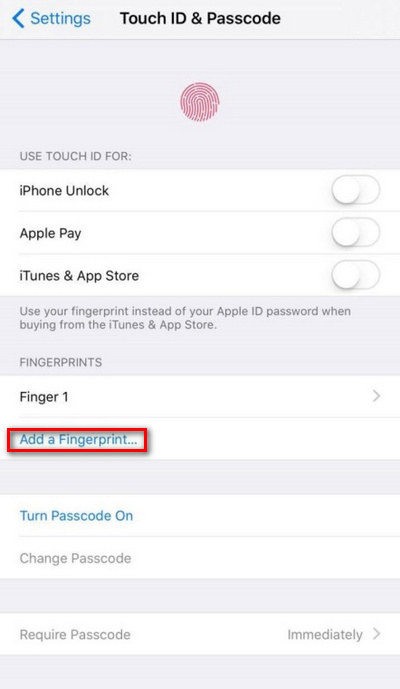
चरण 4: प्रक्रिया को निर्देशित करें जैसा कि आप करते हैं और आप टच आईडी फिंगरप्रिंट सेट करने में सक्षम होंगे।
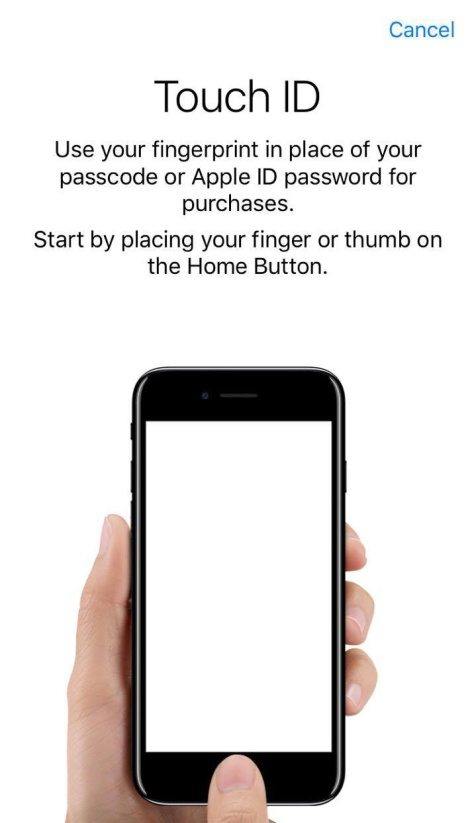
आप सुरक्षित करने के लिए टच आईडी फिंगरप्रिंट चुन सकते हैंडेटा। आपके फिंगरप्रिंट के बिना कोई भी आपके iPhone को खोलने और आपके डेटा तक पहुंचने में सक्षम नहीं होगा। इसके अलावा, आप अपने iPhone पर कई उंगलियों के निशान जोड़ सकते हैं। आपको बस क्लिक करने की आवश्यकता है एक फिंगरप्रिंट जोड़ें और प्रक्रिया का पालन करें।
तो, अब आप सीख चुके हैं IPhone 7 और 7 प्लस पर डेटा सुरक्षा कैसे सक्षम करें। उम्मीद है, आप इन तरीकों को लागू करेंगे और अपने डेटा को अधिक सुरक्षित बनाएंगे। यदि आपके पास iPhone 7/7 प्लस में डेटा की सुरक्षा के लिए कोई नया तरीका है, तो हमें नीचे टिप्पणी अनुभाग में बताएं।









